 コンピューターのチュートリアル
コンピューターのチュートリアル
 トラブルシューティング
トラブルシューティング
 Windows で Microsoft Office インストール エラー 30094-2016 を修正するにはどうすればよいですか?
Windows で Microsoft Office インストール エラー 30094-2016 を修正するにはどうすればよいですか?
Windows で Microsoft Office インストール エラー 30094-2016 を修正するにはどうすればよいですか?
Microsoft Office インストール エラー 30094-2016 は、Office セットアップ プロセスの完了を妨げる一般的な問題です。このエラーにより、重要な操作がブロックされてインストールが中断され、Microsoft Office アプリケーションにアクセスできなくなります。エラーの背後にある正確な理由はさまざまですが、多くの場合、必要なファイルの整合性の検証または必要なリソースへのアクセス中にインストーラーで問題が発生したことを示しています。
いくつかの潜在的な原因により、Microsoft Office インストール エラー 30094-2016 が発生する可能性があります。場合によっては、ファイアウォールや厳格な構成などのネットワーク制限により、インストーラーが Microsoft サーバーに接続して重要なコンポーネントをダウンロードすることがブロックされることがあります。ウイルス対策プログラムも、インストーラーの動作に誤って不審なフラグを立てて、インストール プロセスを停止する可能性があるため、頻繁に発生する干渉源です。
ダウンロードの中断により発生する可能性のある不完全または破損したインストール ファイルも重要な役割を果たします。さらに、管理者権限などの十分な権限を持たずに Office をインストールしようとすると、インストーラーが重要なアクションを実行できなくなる可能性があります。
インストーラーがフリーズしたり、エラー メッセージが表示されたり、インストール プロセスが突然終了したりする場合があります。これらの症状は、インストールをスムーズに進めるために直ちに対処する必要がある根本的な問題を浮き彫りにします。
エラー 30094-2016 を解決するには、いくつかの方法が役立つ場合があります。信頼できるソースからインストール ファイルを再度ダウンロードして、インストール ファイルの整合性を確保することが良い出発点となります。ウイルス対策ソフトウェアを一時的に無効にし、インストールを許可するようにファイアウォールを構成すると、障害が解消される可能性があります。
管理者権限でインストーラーを実行すると、権限関連の問題に対処できます。これらの手順で問題が解決しない場合は、FortectMac Washing Machine X9 PC 修復ツールの利用を検討してください。このツールは、根本的なシステムの問題を自動的に診断して修正し、シームレスなインストール エクスペリエンスを確保するのに役立ちます。 Microsoft Office 用。
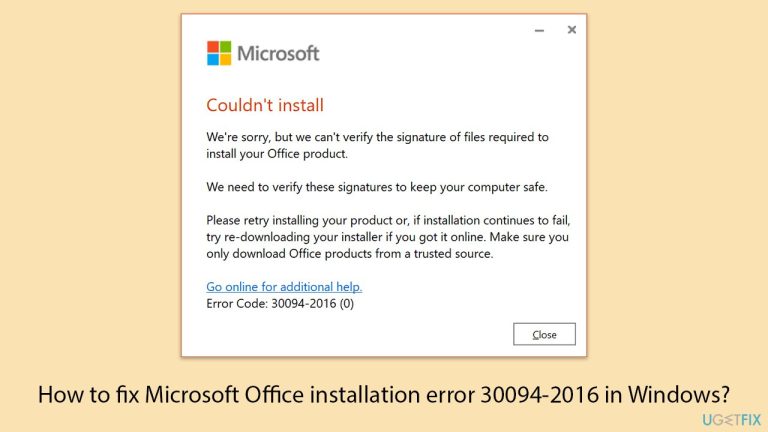
修正 1. 管理者としてインストーラーを実行します
管理者権限で Microsoft Office インストーラーを実行すると、システムに変更を加えるために必要な権限が確実に付与されます。
- Microsoft の公式 Web サイトからダウンロードした Office インストーラー を見つけます。 ファイルを
- 右クリックし、管理者として実行を選択します。
- 画面上の指示に従って、インストールが正常に完了したかどうかを確認します。
解決策 2. Windows アップデートをインストールする
- Windows 検索に「Updates」と入力し、Enter キーを押します。
- アップデートが利用可能な場合は、アップデートのインストールをクリックします。
- それ以外の場合は、アップデートを確認 をクリックします。
- オプションのアップデートが利用可能な場合は、それらもインストールしてください。
- すべての更新プロセスが完了したら、コンピュータを再起動します。
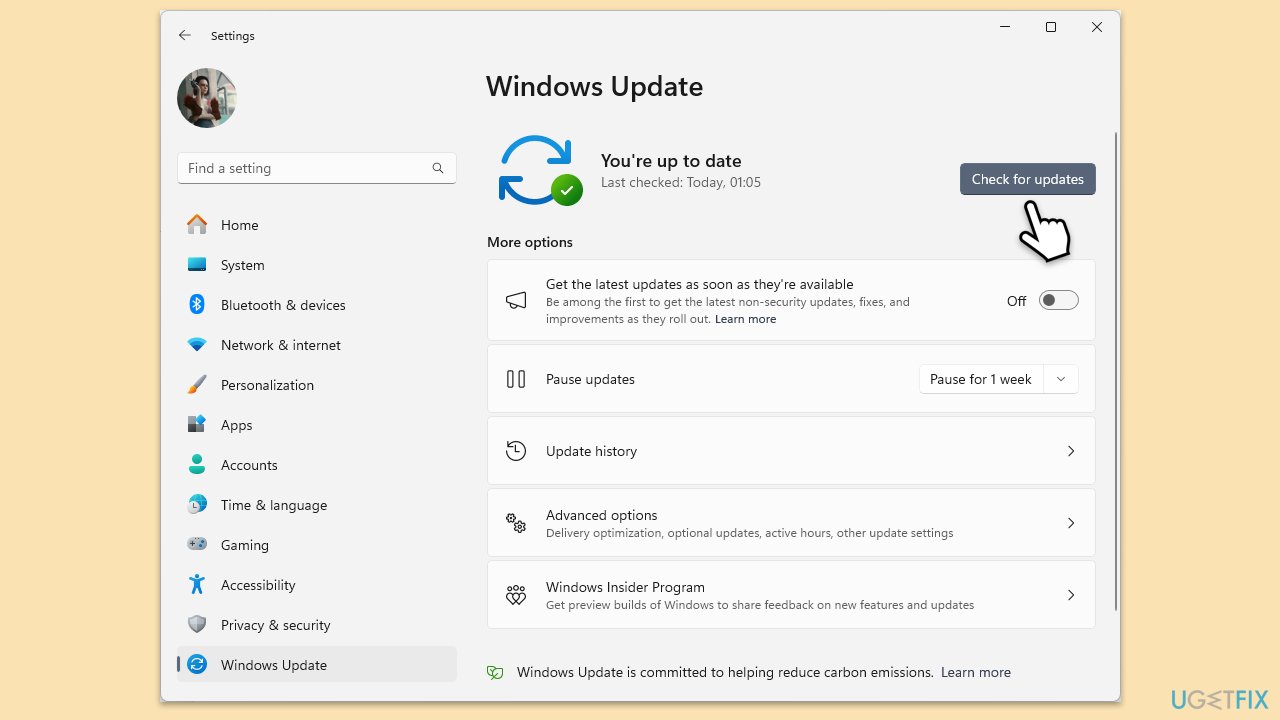
解決策 3. Microsoft サポートおよび回復アシスタントを使用する
- ブラウザを開いて、Microsoft の公式サポート Web サイトにアクセスします。
- 下にスクロールし、Office のアンインストールと再インストール の下にある ダウンロード をクリックします。
- ダウンロードしたら、SetupProd_OffScrub.exe をダブルクリックして起動します。
- プロンプトが表示されたら、インストールをクリックします。
- インストールしたら、Microsoft サポートおよび回復アシスタントを起動します。
- Office と Office アプリ を選択し、 次へをクリックします。
- 次に、Office 365 サブスクリプションを持っていますが、インストールに問題があります を選択し、次へをクリックします。
- はいをクリックしてスキャンを開始します。
- スキャンが完了したら、指示に従ってください。
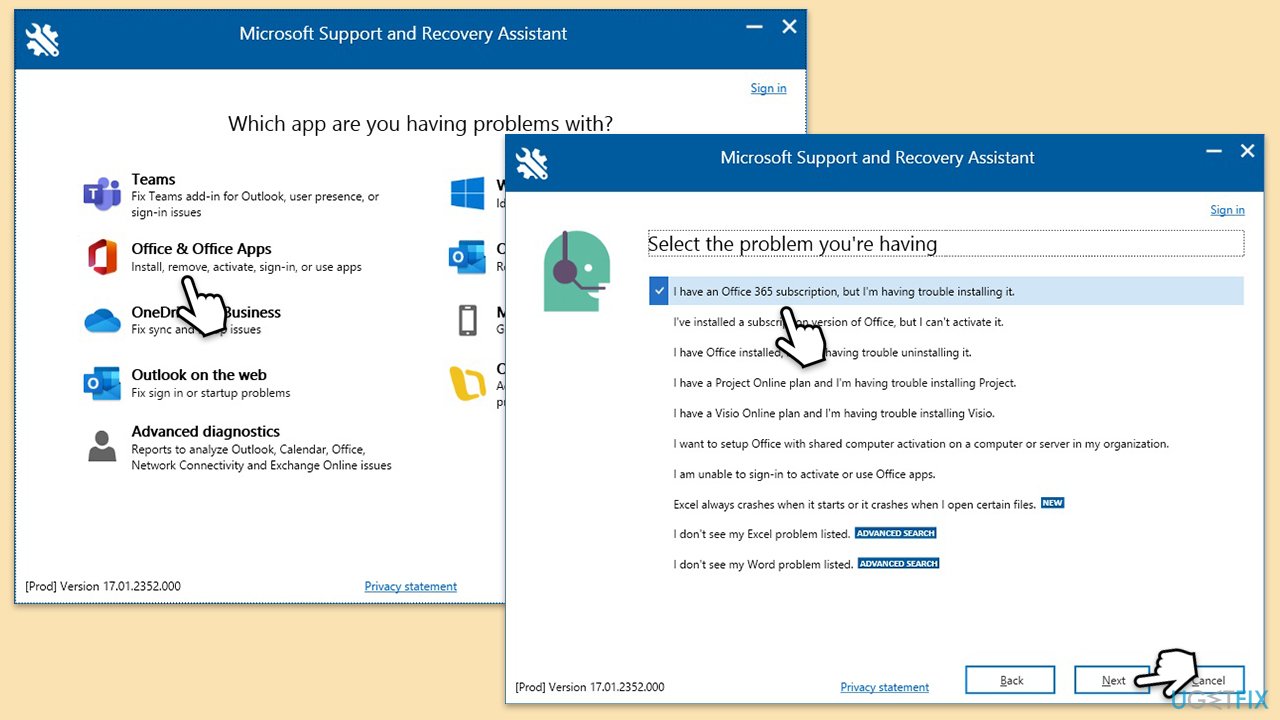
修正 4. ウイルス対策とファイアウォールを無効にする
ファイアウォールとマルウェア対策ツールにより、インストーラーによる Microsoft サーバーへのアクセスがブロックされ、インストールが失敗する可能性があります。
- タスクバーでウイルス対策プログラムを右クリックし、無効にするを選択します。
- 検索バーに「ファイアウォールとネットワーク保護」と入力し、アプリを開きます。
- ドメイン、プライベート、および パブリック ネットワークのファイアウォールをオフにします。
- Office のインストールを試行し、完了後にウイルス対策/ファイアウォールを再度有効にします。
修正 5. 以前の Office インストールの残骸を削除する
古い Office インストールで残ったファイルは、新しいインストールと競合する可能性があります。
- Windows 検索に「PowerShell」と入力します。
- 結果を右クリックし、管理者として実行 を選択します。
- UAC が表示されたら、はい をクリックします。
- 新しいウィンドウで次のコマンドをコピーして貼り付け、
Get-AppxPackage -name “Microsoft.Office.Desktop” | の後に Enter を押します。 Remove-AppxPackage
システムを - 再起動します。
- Microsoft Store にアクセスして、MS Office の最新バージョンをダウンロードします。
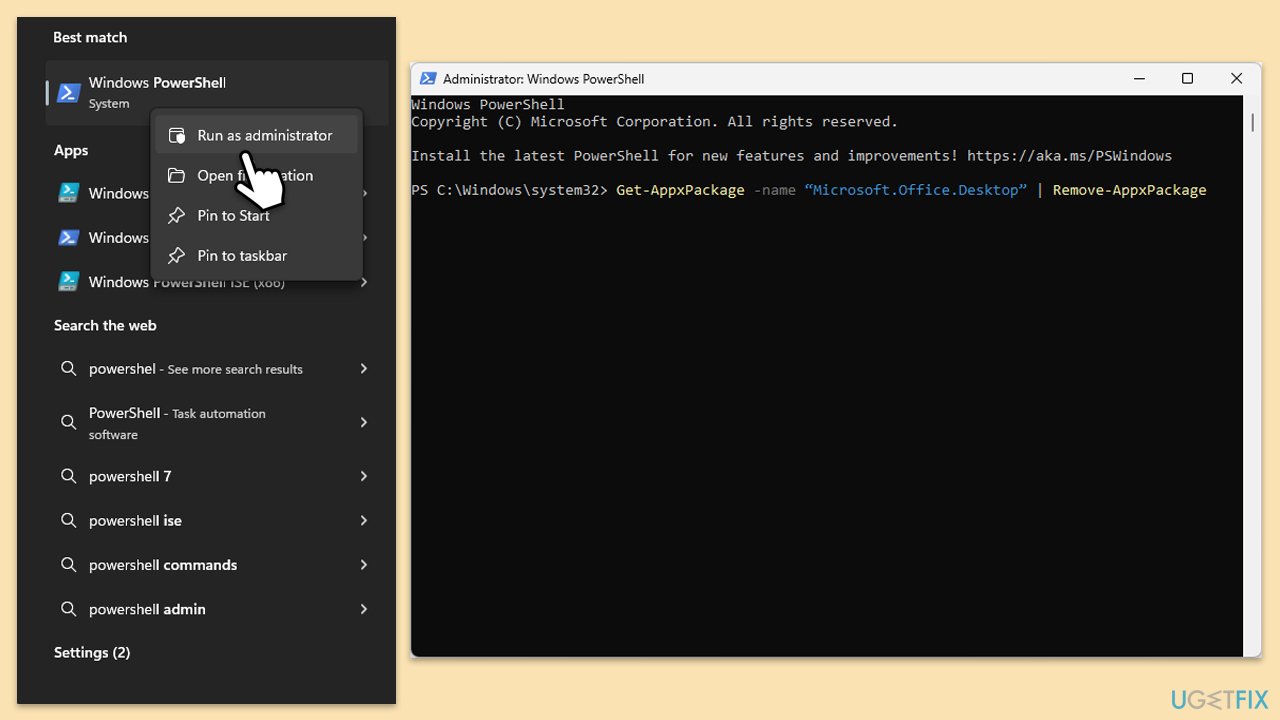
オプション 2:
- Office を削除するには、公式 Web サイトに移動します。
- クイック実行または MSI で、オプション 2 (またはこのリンクをクリック) を展開します
- ダウンロード ボタンをクリックします。
- ファイルをダウンロードし、起動します。
- アンインストールする Office のバージョンを選択し、画面上の指示に進みます。
修正 6. 破損したシステム ファイルを修復します
- Windows の検索に「cmd」と入力します。
- コマンド プロンプトを右クリックし、管理者として実行を選択します。
- ユーザー アカウント制御 で、変更するかどうかを尋ねられます。はい。 をクリックします。
- 次のコマンドを貼り付け、Enter キーを押します:
sfc /scannow - スキャンが完了するまで待ちます
- それが完了したら、次のコマンドを使用し、毎回 Enter を押します:
dism /online /cleanup-image /scanhealth
dism /online /cleanup-image /checkhealth
dism /online /cleanup-image /restorehealth - デバイスを再起動します。
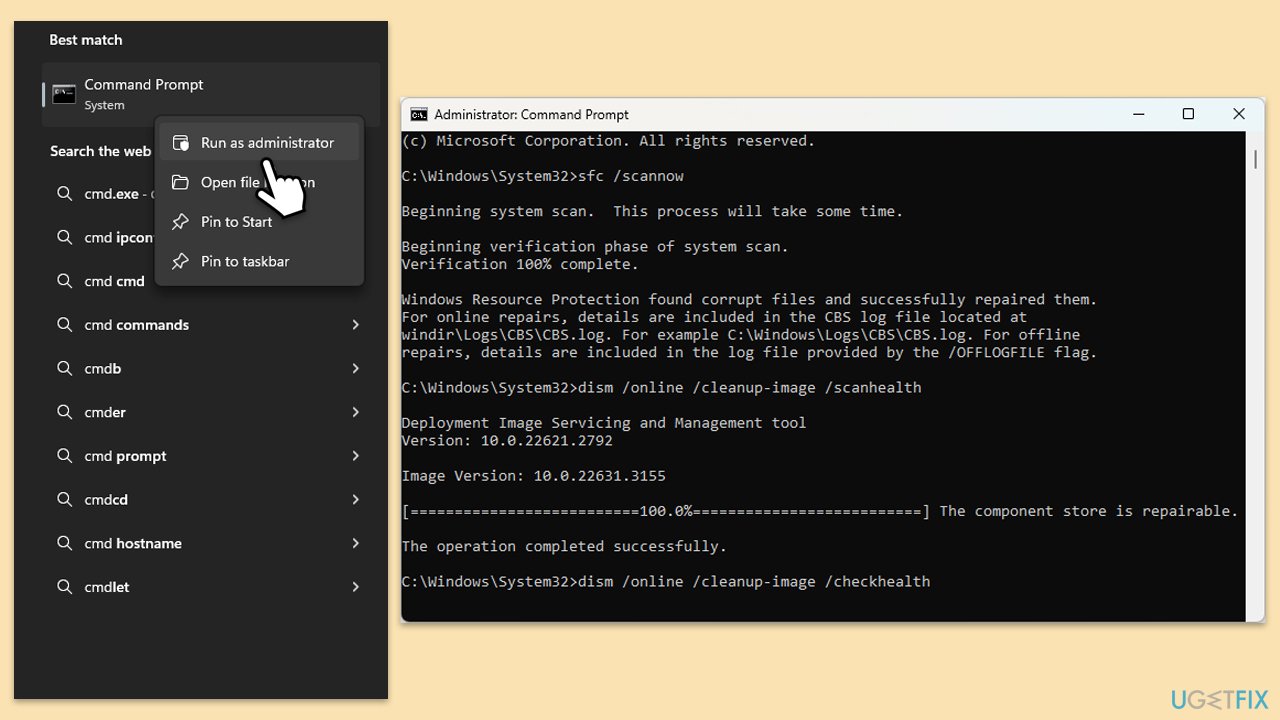
以上がWindows で Microsoft Office インストール エラー 30094-2016 を修正するにはどうすればよいですか?の詳細内容です。詳細については、PHP 中国語 Web サイトの他の関連記事を参照してください。

ホットAIツール

Undresser.AI Undress
リアルなヌード写真を作成する AI 搭載アプリ

AI Clothes Remover
写真から衣服を削除するオンライン AI ツール。

Undress AI Tool
脱衣画像を無料で

Clothoff.io
AI衣類リムーバー

Video Face Swap
完全無料の AI 顔交換ツールを使用して、あらゆるビデオの顔を簡単に交換できます。

人気の記事

ホットツール

メモ帳++7.3.1
使いやすく無料のコードエディター

SublimeText3 中国語版
中国語版、とても使いやすい

ゼンドスタジオ 13.0.1
強力な PHP 統合開発環境

ドリームウィーバー CS6
ビジュアル Web 開発ツール

SublimeText3 Mac版
神レベルのコード編集ソフト(SublimeText3)

ホットトピック
 7907
7907
 15
15
 1652
1652
 14
14
 1411
1411
 52
52
 1303
1303
 25
25
 1248
1248
 29
29
 Windows11 KB5054979の新しいものと更新の問題を修正する方法
Apr 03, 2025 pm 06:01 PM
Windows11 KB5054979の新しいものと更新の問題を修正する方法
Apr 03, 2025 pm 06:01 PM
Windows 11 KB5054979アップデート:インストールガイドとトラブルシューティング Windows 11 24H2バージョンの場合、Microsoftは累積更新KB5054979をリリースしました。これには、いくつかの改善とバグの修正が含まれています。この記事では、このアップデートをインストールする方法について説明し、インストール障害のソリューションを提供します。 Windows 11 24H2 KB5054979について KB5054979は2025年3月27日にリリースされ、Windows 11 24H2バージョンのセキュリティアップデートです。NETフレームワーク3.5および4.8.1。この更新はセキュリティを強化します
 KB5055523を修正する方法Windows 11にインストールできませんか?
Apr 10, 2025 pm 12:02 PM
KB5055523を修正する方法Windows 11にインストールできませんか?
Apr 10, 2025 pm 12:02 PM
KB5055523アップデートは、2025年4月8日にマイクロソフトが毎月のパッチ火曜日のサイクルの一部としてリリースしたWindows 11バージョン24H2の累積更新です。
 KB5055518を修正する方法Windows 10にインストールできませんか?
Apr 10, 2025 pm 12:01 PM
KB5055518を修正する方法Windows 10にインストールできませんか?
Apr 10, 2025 pm 12:01 PM
Windowsの更新障害は珍しいことではなく、ほとんどのユーザーはそれらに苦労しなければなりません。ほとんどの場合、システムが重要なPatcheをインストールできない場合にイライラします
 KB5055612を修正する方法Windows 10にインストールできませんか?
Apr 15, 2025 pm 10:00 PM
KB5055612を修正する方法Windows 10にインストールできませんか?
Apr 15, 2025 pm 10:00 PM
Windowsの更新は、オペレーティングシステムを新しいソフトウェアまたはハードウェアと互換性のあるオペレーティングシステムを安定させ、安全に保つことの重要な部分です。それらは通常のbで発行されます
 KB5055528を修正する方法Windows 11にインストールできませんか?
Apr 10, 2025 pm 12:00 PM
KB5055528を修正する方法Windows 11にインストールできませんか?
Apr 10, 2025 pm 12:00 PM
Windowsの更新は、システムを最新の状態、安全、効率的に保つために不可欠であり、Windows11 USのセキュリティパッチ、バグ修正、新しい機能を追加するために不可欠です
 Windows11 KB5055528:何が新しく、インストールに失敗した場合はどうなりますか
Apr 16, 2025 pm 08:09 PM
Windows11 KB5055528:何が新しく、インストールに失敗した場合はどうなりますか
Apr 16, 2025 pm 08:09 PM
Windows11 KB5055528(2025年4月8日にリリース)詳細な説明とトラブルシューティングを更新 Windows 11 23H2ユーザーの場合、Microsoftは2025年4月8日にKB5055528アップデートをリリースしました。この記事では、この更新の改善について説明し、インストール障害のソリューションを提供します。 KB5055528更新コンテンツ: このアップデートは、Windows 11 23H2ユーザーに多くの改善と新機能をもたらします。 ファイルエクスプローラー:ファイルの開く/保存ダイアログと[コピー]ダイアログへのテキストのスケーリングと改善されたアクセシビリティを改善しました。 設定ページ:プロセッサ、メモリ、ストレージ、Gをすばやく表示する「トップカード」機能を追加しました
 このモジュールの修正は、LSAへのロードがブロックされています
Apr 02, 2025 pm 08:01 PM
このモジュールの修正は、LSAへのロードがブロックされています
Apr 02, 2025 pm 08:01 PM
Windows 11 24H2をアップグレードした後、「このモジュールは地元のセキュリティ機関(mdnsnsp.dll)への読み込みを防ぐ」エラーが発生しました。この記事では、いくつかのソリューションを提供します。 ローカルセキュリティ機関(LSA)保護は、Windowsのセキュリティ機能であり、Windowsにログインするために使用される資格情報を防ぐのに役立ちます。多くのユーザーは、Windows 11 24H2を新鮮にインストールし、iTunesの最新バージョンをインストールした後、次のエラーメッセージを受け取ります。 このモジュールは、地元のセキュリティ当局への読み込みを防ぎます。 \ device \ harddiskvolume3 \ program files \ bonjour \ mdnsnsp.dll のために
 働いた! Elder Scrolls IVを修正:Oblivionのリマスタークラッシュ
Apr 24, 2025 pm 08:06 PM
働いた! Elder Scrolls IVを修正:Oblivionのリマスタークラッシュ
Apr 24, 2025 pm 08:06 PM
エルダースクロールIVのトラブルシューティングIV:Oblivionのリマスターされた打ち上げとパフォーマンスの問題 クラッシュ、黒いスクリーン、または長老のスクロールIVの問題を経験している:忘却がリマスターされていますか?このガイドは、一般的な技術的問題の解決策を提供します。



